Contrôler Arduino Uno à l'aide du module WiFi ESP8266 et de l'application Blynk
Composants et fournitures
 |
| × | 1 | |||
 |
| × | 1 | |||
 |
| × | 1 | |||
 |
| × | 1 | |||
 |
| × | 1 | |||
 |
| × | 1 | |||
 |
| × | 1 | |||
 |
| × | 1 |
Applications et services en ligne
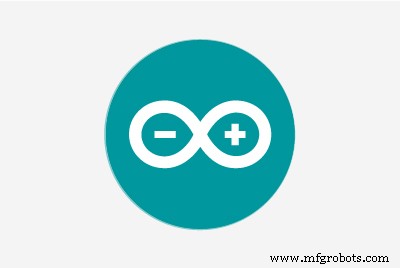 |
| |||
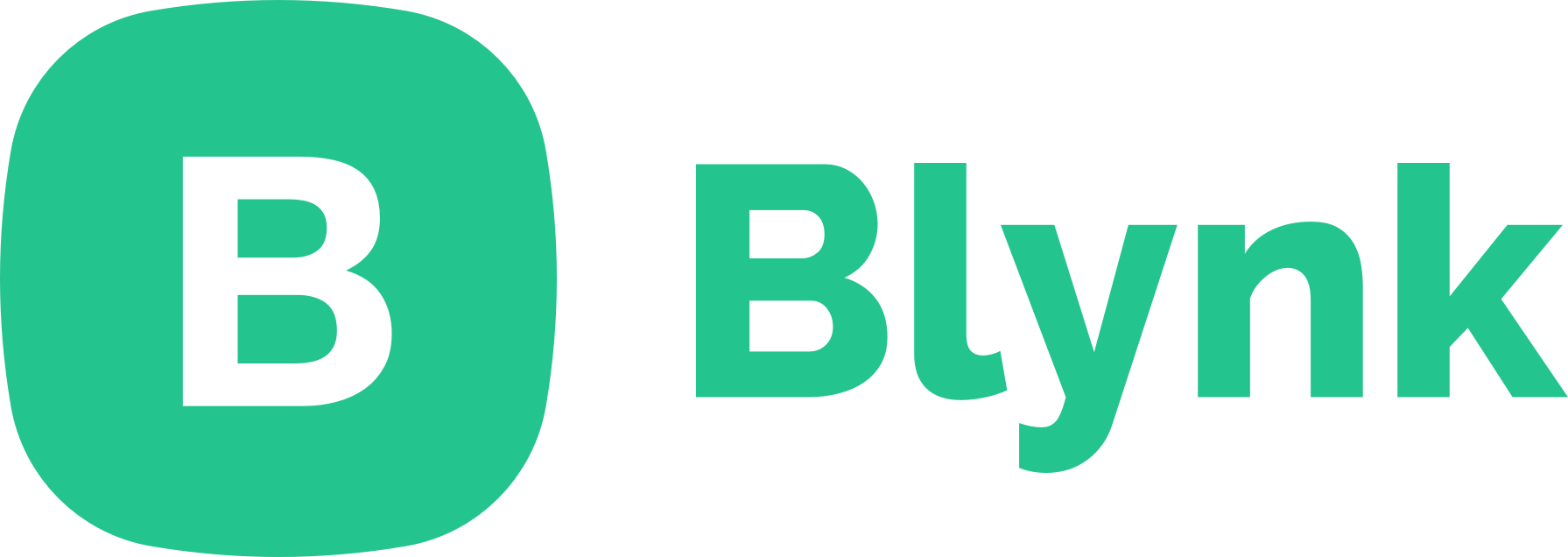 |
| |||
|
À propos de ce projet
Présentation :
Ce projet vous permet de contrôler les broches Arduino à l'aide du module WiFi ESP8266-01 et de l'application Blynk. L'application Blynk est très facile à utiliser et constitue un excellent moyen de commencer à découvrir l'IoT.
Étape 1 :Rassemblez tout
Ce sont les choses dont vous avez besoin. Assurez-vous d'avoir tout dans un dossier au préalable
1) IDE Arduino :https://www.arduino.cc/en/Main/Software
2) Bibliothèques Blynk (dernière version) :https://github.com/blynkkk/blynk-library/releases
3) Outil de flashage ESP8266 :https://os.mbed.com/media/uploads/sschocke/esp_flasher.zip
Étape 2 :Installation de l'IDE Arduino et des bibliothèques
Installez la dernière version d'Arduino IDE.
Ouvrez Arduino IDE et accédez à fichier-> préférences-> dans le type d'URL du gestionnaire de carte supplémentaire - http://arduino.esp8266.com/stable/package_esp8266com_index.json
Allez dans Tools -> boards -> Board Manager -> et installez enfin le package esp8266 trouvé. (facultatif)
Extrayez le fichier zip de la bibliothèque blynk et copiez le contenu dans le dossier de la bibliothèque dans le fichier zip dans -
documents utilisateur--> Arduino --> Bibliothèques
Étape 3 :Clignotement du micrologiciel ESP8266
Vous devez faire le circuit ci-dessous afin de flasher le firmware sur l'ESP8266 :
Dans de nombreux forums, j'ai lu que l'esp8266 peut être flashé sans utiliser le convertisseur FTDI usb vers ttl. Au lieu de cela, de nombreuses personnes ont utilisé Arduino UNO pour flasher l'esp8266. Cependant, d'après mon expérience personnelle, il est préférable d'acheter un convertisseur/câble FTDI USB vers TTL car l'arduino n'a pas fonctionné pour moi (peut-être à cause d'un problème d'alimentation).

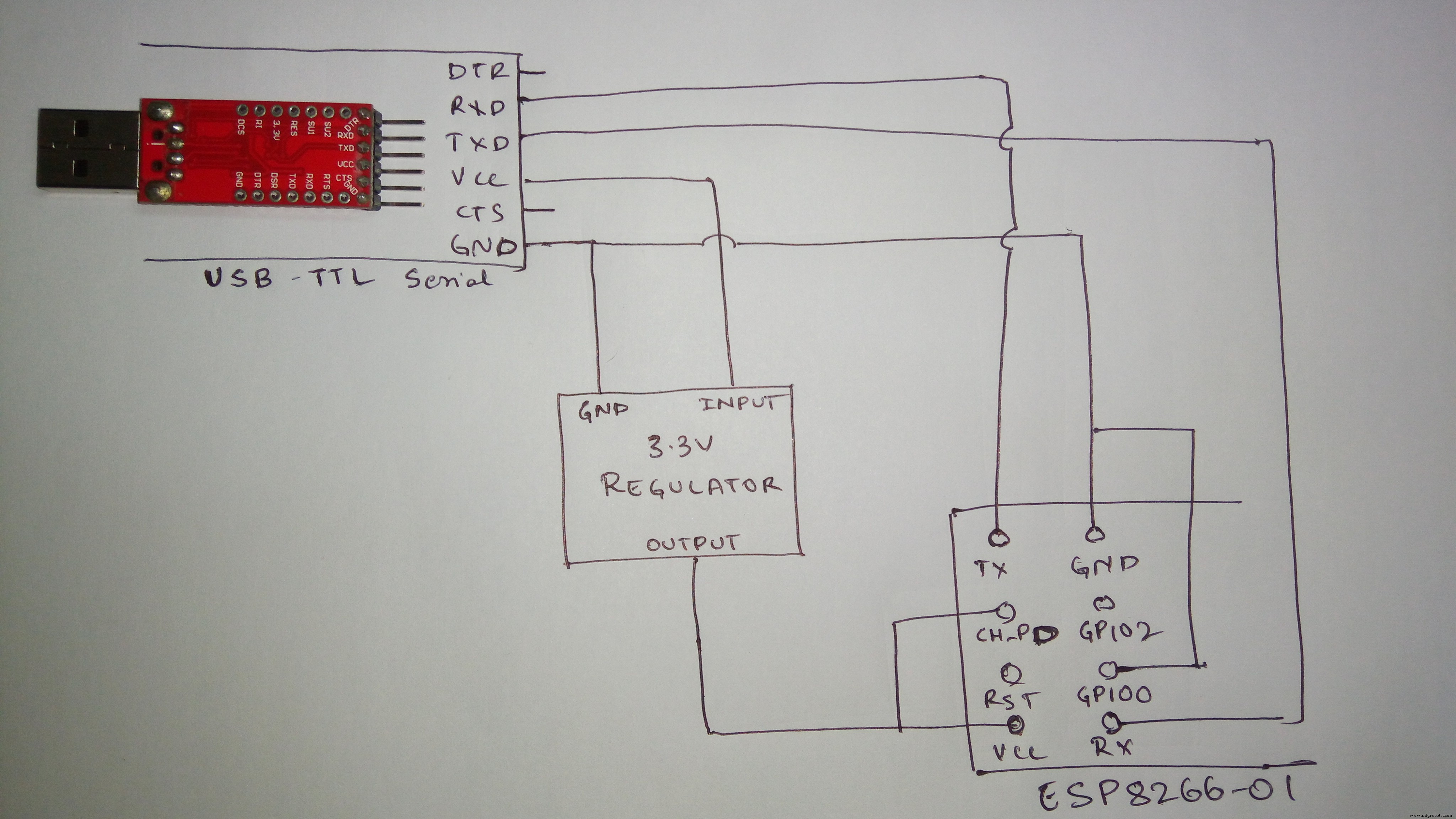
Extrayez le fichier esp_flasher.zip et exécutez l'application XTCOM_UTIL.
Connectez l'Esp8266-01 à l'ordinateur via le circuit. Vous devez connaître le bon port COM utilisé pour la communication. allez dans le gestionnaire de périphériques et cliquez sur les ports (COM &LPT). Notez ensuite le port COM utilisé par l'ESP8266-01.
Dans XTCOM_UTIL, accédez à Tools-->Config Device et sélectionnez le bon port com et le bon débit en bauds en tant que 9600. Cliquez sur Ouvrir. Ensuite, si l'opération est réussie, cliquez sur Connecter. alors Esp8266 sera connecté. Si vous rencontrez une erreur, débranchez le câble et insérez-le à nouveau.
Dans le fichier esp_flasher.zip, vous trouverez un readme.txt fichier contenant les adresses auxquelles chacun des . bin à flasher.
allez à Test API-->Téléchargement d'images flash. parcourez le bon fichier.bin et entrez l'adresse correspondant au fichier bin et cliquez sur télécharger.
par exemple :boot_v1.1.bin---------------->0x00000
une fois l'opération réussie, fermez le XTCOM_UTIL et débranchez également ESP8266 (cela doit être fait entre le clignotement de chaque fichier.bin). Rouvrez à nouveau XTCOM_UTIL et branchez Esp8266 et répétez les étapes ci-dessus pour flasher tous les 4 fichiers bin à leur adresse correcte.
(n'oubliez pas de mettre le GPIO0 à la terre à tout moment pendant le clignotement)
Pour des instructions détaillées, veuillez vous référer à ceci :https://os.mbed.com/users/sschocke/code/WiFiLamp/wiki/Updating-ESP8266-Firmware
Étape 4 : AT Command
Pour entrer les commandes AT, accédez à arduino IDE pendant que esp8266 est toujours connecté. sélectionnez simplement le bon port dans les outils (pas besoin de vous soucier de la carte).
Sélectionnez le débit en bauds comme 115200 et entrez les commandes AT requises.
Essayez d'envoyer la commande de base :AT
Vous devez obtenir une réponse OK.
changez le mode en mode Station en envoyant la commande :AT+CWMODE=1
Étape 5 :Configuration de l'application Blynk
Téléchargez l'application Blynk sur Play Store et connectez-vous.
Pour créer un nouveau projet, appuyez sur l'icône + en haut.
Donnez-vous le nom du projet.
Choisissez l'appareil comme Arduino UNO
Type de connexion en tant que WiFi et appuyez sur Créer.
Dès que vous créez un jeton d'authentification sera envoyé à votre adresse e-mail enregistrée.
Vous pouvez également l'envoyer plus tard dans votre page de configuration du projet (symbole de l'écrou) --> Périphériques.
Pour ajouter un bouton, appuyez sur + et sélectionnez Bouton.
Appuyez sur le bouton nouvellement créé pour le modifier.
Donnez-lui un nom et définissez la broche sur le numérique D13.
Basculez le mode sur SWITCH.
Cela allumera/éteindra la LED intégrée sur l'Arduino.
Pour contrôler d'autres broches, sélectionnez la broche requise (D3, D4... etc) dans le menu Edition.
Étape 6 :programmer
Ouvrez l'IDE Arduino.
Sélectionnez la carte vers Arduino Uno et sélectionnez le bon port.
COPIER ET COLLER LE CODE CI-DESSOUS DANS Adruino IDE :
/************************************************ ****************** Téléchargez la dernière bibliothèque Blynk ici :https://github.com/blynkkk/blynk-library/releases/latest Blynk est une plate-forme avec des applications iOS et Android pour contrôler Arduino, Raspberry Pi et autres sur Internet. Vous pouvez facilement créer des interfaces graphiques pour tous vos projets en glissant-déposant simplement des widgets. Téléchargements, docs, tutoriels :http://www.blynk.cc Générateur de croquis :http://examples.blynk.cc Communauté Blynk :http://community.blynk.cc Suivez-nous :http://www.fb. com/blynkapp http://twitter.com/blynk_app La bibliothèque Blynk est sous licence MIT Cet exemple de code est dans le domaine public.************************ ************************************** Cet exemple montre comment utiliser ESP8266 Shield (avec les commandes AT ) pour connecter votre projet à Blynk. AVERTISSEMENT! C'est très compliqué de le faire fonctionner. Veuillez lire cet article :http://help.blynk.cc/hardware-and-libraries/arduino/esp8266-with-at-firmware Changez le ssid WiFi, le pass et le jeton d'authentification Blynk à exécuter :) N'hésitez pas à l'appliquer à tout autre exemple. C'est simple!*********************************************** **************//* Commentez ceci pour désactiver les impressions et économiser de l'espace */#define BLYNK_PRINT Serial#include #include // Vous devriez obtenez le jeton d'authentification dans l'application Blynk.// Accédez aux paramètres du projet (icône en forme de noix). ="yourSSID";char pass[] ="yourpassword";// Série matérielle sur Mega, Leonardo, Micro...//#define EspSerial Serial1// ou Série logicielle sur Uno, Nano...//#include //SoftwareSerial EspSerial(2, 3); // RX, TX// Votre débit en bauds ESP8266 :#define ESP8266_BAUD 115200ESP8266 wifi(&Serial);void setup(){ // Debug console Serial.begin(9600); retard(10) ; // Définir le débit en bauds ESP8266 Serial.begin(ESP8266_BAUD); retard(10) ; Blynk.begin(auth, wifi, ssid, pass);}void loop(){ Blynk.run();} Ceci est la modification du programme d'exemple Esp8266_Shield.
Remplacez votreAUTH par le jeton d'authentification envoyé à votre messagerie. Remplacez youSSID par votre nom WiFi et remplacez YourPassword par WiFi Password.
La partie série matérielle est commentée car nous utilisons Arduino UNO.
** Dans le programme, j'ai commenté le logiciel Serial (si vous utilisez Arduino Uno). Je vous recommande de commenter le Software Serial comme instable. Aussi j'ai changé
ESP8266 wifi (&EspSerial); vers ESP8266 wifi(&Serial);
et
EspSerial.begin(ESP8266_BAUD); à Serial.begin(ESP8266_BAUD);
Téléchargez le programme ci-dessus sur la carte Arduino Uno.
Après son téléchargement, débranchez l'arduino de l'ordinateur. Vous devez maintenant connecter l'ESP8266 à Arduino UNO.
ÉTAPE 7 :Configuration du circuit
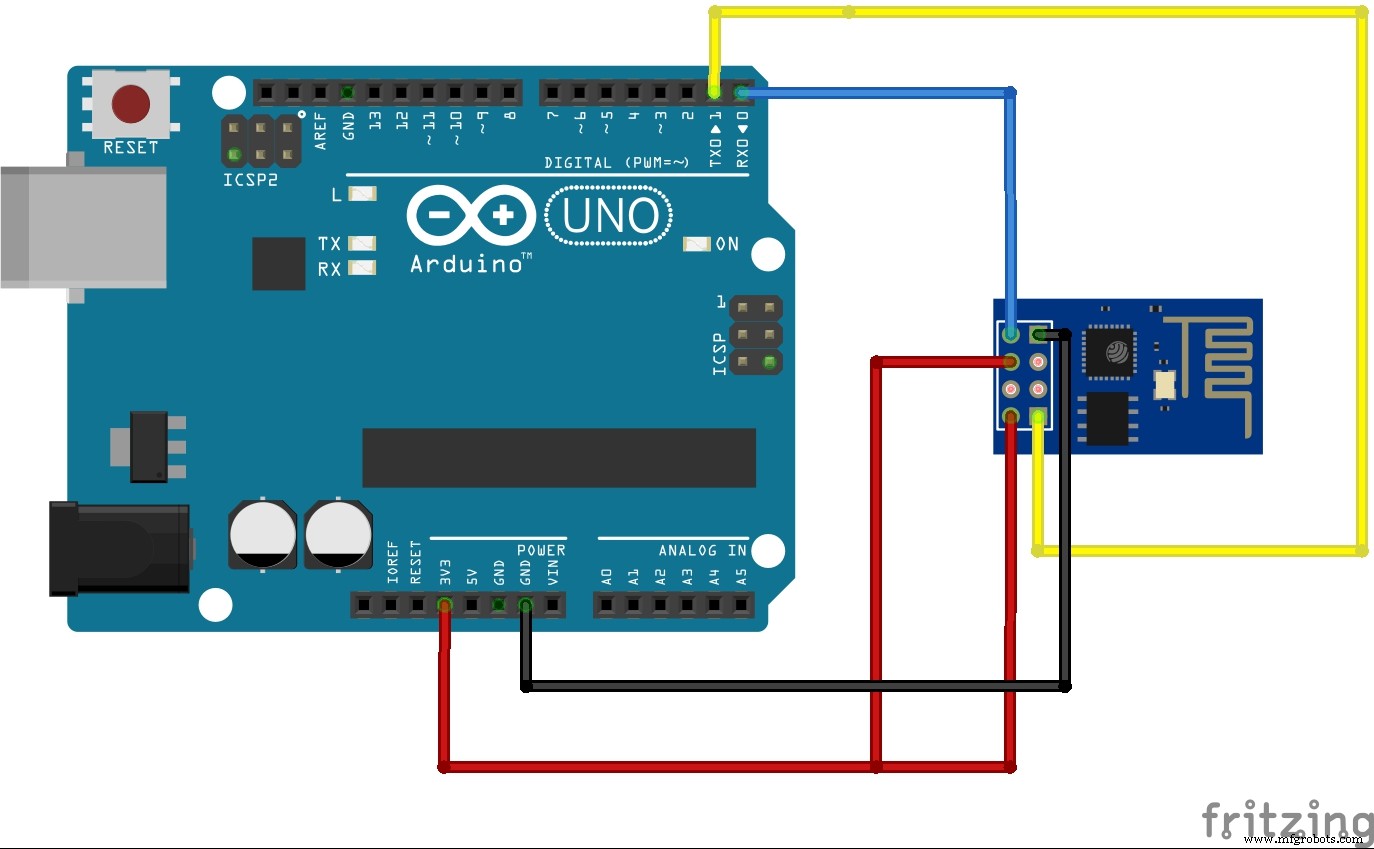
ESP8266 Arduino
Émission -------------> Réception
Rx ------------> Tx
Terre ------------> Terre
Vcc -------------> 3.3v
CH_PD --------------> 3.3v
Une fois la connexion terminée, branchez l'Arduino sur l'ordinateur.
Ouvrez le moniteur série et réglez le débit en bauds sur 115 200.
Vous verrez quelque chose comme ceci :
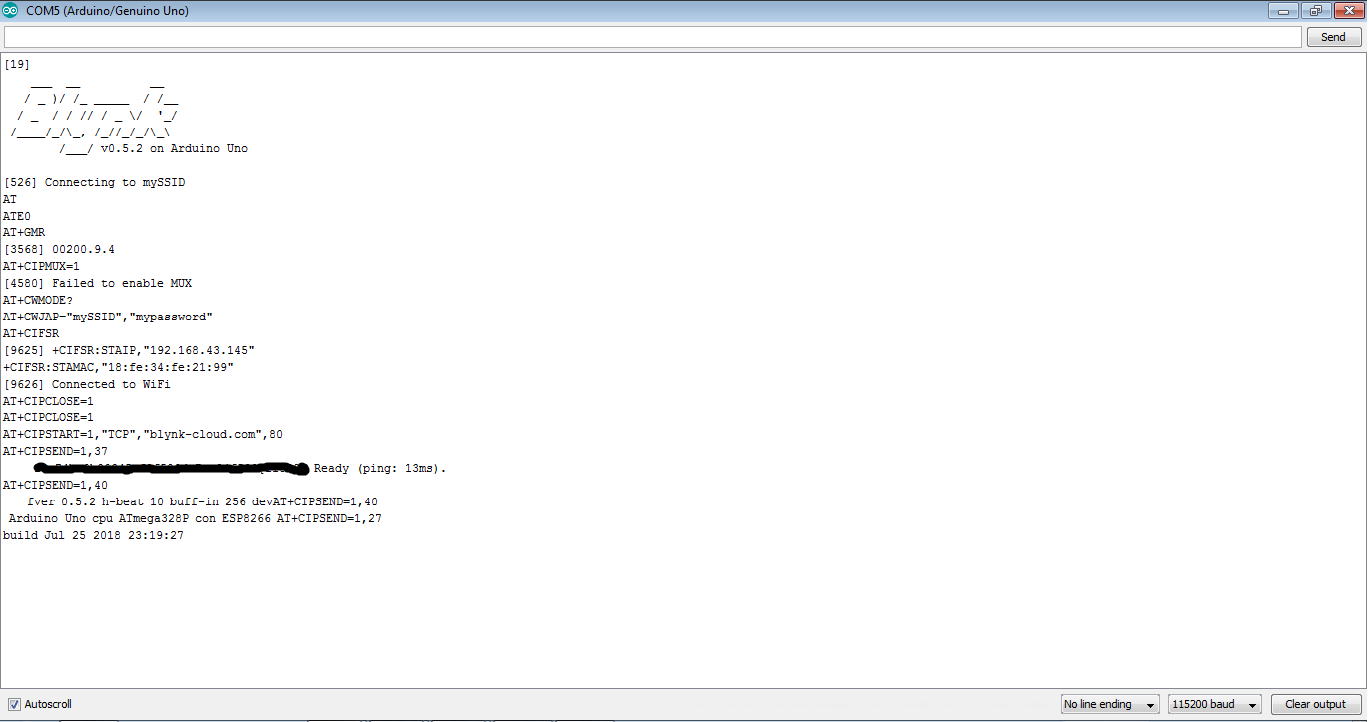
Dans l'application Blynk, sélectionnez votre projet et cliquez sur le bouton de lecture.
Appuyez sur le bouton pour allumer/éteindre la LED.
Maintenant, avec cela, le projet est terminé.
J'espère que vous avez apprécié le tutoriel.
Si vous avez des questions/suggestions, veuillez les laisser dans la section commentaires ci-dessous.
Merci!
Processus de fabrication
- Télécommande universelle utilisant Arduino, 1Sheeld et Android
- Voltmètre DIY utilisant Arduino et Smartphone
- Utiliser l'IoT pour contrôler à distance un bras robotique
- IOT - Smart Jar utilisant ESP8266, Arduino et capteur à ultrasons
- Mesure de la fréquence et du cycle de service à l'aide d'Arduino
- WebServerBlink avec Arduino Uno WiFi
- Contrôler Arduino Rover à l'aide de Firmata et de la manette Xbox One
- Contrôle de la luminosité des LED à l'aide de Bolt et Arduino
- Serrure de porte intelligente utilisant la page de connexion WiFi par Arduino et ESP8266



